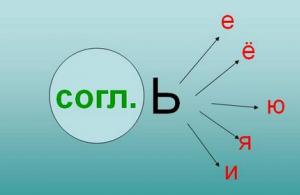8.3, хүргэлтийн багцад багтсан "Цалин ба боловсон хүчний менежмент" хувилбарын 3.1 (цаашид ZUP гэх) загвар тохиргоог авч үзье. Үүнд "Ерөнхий захирал", "Хүний нөөцийн хэлтсийн дарга", "Нягтлан бодох бүртгэлийн хэлтсийн дарга", "Системийн программист" гэсэн дөрвөн хэрэглэгч байгаа. Тэд тус бүр өөрийн гэсэн "Эхлэх хуудас" интерфэйстэй тул би хэд хэдэн дүр байгааг онцлон тэмдэглэв.
Жижиг байгууллагуудад боловсон хүчний бүртгэл, цалингийн тооцоог нэг хүн хийдэг тул нягтлан бодох бүртгэлийн бүх хэсэгт нэвтрэх шаардлагатай болдог. Энэ тохиолдолд та администраторын эрхтэй мэргэжилтэнтэй холбоо барих хэрэгтэй бөгөөд ингэснээр тэр бүрэн эрхтэй хэрэглэгчийг бий болгож чадна.
Ажилтныг ажилд авах ажлыг хүний нөөцийн хэлтэс гүйцэтгэдэг тул "Хүний нөөцийн хэлтсийн дарга" хэрэглэгчийн дор 1С ZUP системд нэвтэрч орцгооё. Бид нүүр хуудас руу орно:
Таны харж байгаагаар зарим өгөгдлийг системд оруулсан байна. Бид тэдгээрийг үл тоомсорлож, "Шинэ ажилтан" холбоос дээр дарна уу:

Хөтөлбөр нь хэд хэдэн байгууллагын бүртгэл хөтлөх боломжтой тул "Байгууллага" талбарт та шинэ ажилтан хаана ажилд орж байгааг зааж өгөх ёстой (нэг байгууллага байсан ч).
"Нэр" талбарыг нэг мөрөнд бөглөнө. Програм нь өөрөө энэ мөрийг гурван үг (овог, нэр, овог нэр) болгон задлах болно. "Бүтэн нэр" нь гурваас дээш үг агуулсан байсан ч бид үүнийг нэг мөрөнд бөглөнө.
Чухал! Хөтөлбөр нь "бүтэн нэр" -ийг хоосон зайгаар задалдаг тул давхар овог нэрийг бүхэлд нь хатуу бичсэн байх ёстой, эс тэгвээс ийм зүйл тохиолдох болно.
"Бүтэн нэр" -ийг зөвхөн "Бүтэн нэр" талбарт засварлах ёстой. Зэргэлдээх "Өөрчлөлт" холбоосыг "Бүтэн нэр"-ийн бодит өөрчлөлтөд ашигладаг бөгөөд эдгээр өөрчлөлтүүд нь "Бүтэн нэр өөрчлөгдсөн түүх"-д ордог.
1С дээр 267 видео хичээлийг үнэгүй аваарай:
Дараа нь шаардлагатай бүх талбаруудыг дарааллаар нь бөглөнө үү. Энэ үе шатанд "TIN" ба "SNILS" талбарууд заавал байх албагүй бөгөөд програм нь ажилтны картыг хадгалах боломжийг танд олгоно, гэхдээ ажилтан "Хангалттай мэдээлэл байхгүй" хэсэгт дуусна. Гэсэн хэдий ч, хөтөлбөр нь "Ажилд авах" баримт бичгийг боловсруулж, байршуулах, хөдөлмөрийн гэрээг хэвлэх гэх мэт боломжийг олгоно. Гэхдээ энэ нь таны бүх хувийн мэдээллийг нэн даруй бөглөх нь зүйтэй юм.
Энэ хуудсыг бөглөсний дараа "Хувийн мэдээлэл" холбоос дээр дарна уу. Тэнд та иргэний үнэмлэх, хаяг гэх мэт дэлгэрэнгүй мэдээллийг бөглөх хэрэгтэй.
Тиймээс ажилтны бүх хувийн мэдээллийг бөглөсөн болно. "Хадгалаад хаах" товчийг дарна уу.
“Ажилтны” карт, “Хувь хүн” карт автоматаар үүснэ.
1С 8.3 дахь ажилтан ба хувь хүний хоорондын ялгаа
Энд бид жижиг боловч чухал ухралт хийх ёстой. "Ажилчин" ба "Хувь хүн" гэсэн ойлголтыг салгаж, яагаад хоёр төрлийн карт хэрэгтэй болохыг олж мэдье.
Нэг хүн хэд хэдэн хөдөлмөрийн гэрээтэй байж болно гэсэн баримт. Жишээлбэл, нэг албан тушаал нь үндсэн, хоёр дахь нь хагас цагаар ажилладаг.
Гэрээ тус бүрийн тооцоог өөр өөрөөр хийдэг бөгөөд хууль тогтоомжийн дагуу хувь хүний орлогын албан татварыг нийлбэр дүнгээр төлдөг. Энэ нь нэг "Хувь хүний" карттай "холбогдсон" хэд хэдэн "Ажилтны" карттай байх шаардлагатай нэг жишээ юм. Нэмж дурдахад, "Хувь хүний" карт нь түүний талаархи бүх хувийн мэдээллийг хадгалдаг: иргэний үнэмлэх, хаяг, TIN гэх мэт. Энэ нь хоёр дахь болон дараагийн гэрээг байгуулахад тохиромжтой, учир нь энэ мэдээллийг дахин оруулах шаардлагагүй болно.
Чухал! Нэг хүн хэд хэдэн "Хувь хүний" карттай байхыг огт хүлээн зөвшөөрөхгүй. Ийм давхардал нь хувь хүний орлогын албан татварыг буруу тооцоолох болон бусад хүсээгүй үр дагаварт хүргэнэ!
Тиймээс шинэ ажилтныг танилцуулахдаа хэрэв тэр өмнө нь системд орсон бол "өөрийн" хувь хүнтэй "холбогдсон" байх ёстой.
Шинэ ажилтан ороход програм нь "Хувь хүн" лавлахаас шинэ ажилтны карттай ижил төстэй мэдээллийг автоматаар хайж олох бөгөөд хэрэв таарч байвал энэ талаар анхааруулдаг.
1C ZUP 8.3-т хоёр дахь болон дараагийн "Ажилтны карт" -ыг оруулах хамгийн найдвартай арга бол "Хувь хүн" лавлахаас шууд оруулах явдал юм.
Бид "Хувь хүмүүс" лавлах руу очно:

Хувь хүмүүсийн жагсаалт нээгдэнэ. Бид өөрт хэрэгтэй хүнээ хайж, карт руу нь очдог. Энэ нь "Ажил" гэсэн холбоосыг агуулдаг. Холбоосыг дагаж "Шинэ ажлын байр" дээр дарна уу. Шинэ ажилтан үүсгэх цонх аль хэдийн бөглөсөн хувийн мэдээллээр нээгдэнэ.
Энэхүү элсэлтийн аргын тусламжтайгаар шинэ ажилтан зөвхөн энэ хүнтэй "уягдсан" байх болно.
Хэрэв ямар нэг шалтгаанаар хувь хүний давхардал гарсан тохиолдолд систем нь "Картыг хувийн мэдээлэлтэй хослуулах" тусгай боловсруулалтыг хангадаг. Энэ нь зөвхөн тодорхой нэвтрэх эрхтэй ажилчдад боломжтой.
Ингээд шинэ ажилтан авсан. Энэ нь "Хөдөлмөрийн харилцааг албан ёсоор болгоогүй" гэсэн хэсэгт багтдаг.
1С ZUP-д ажилд орох шинэ ажилтныг бүртгэх
"Ажилд авах" баримт бичгийг үүсгэхийн тулд ажилтантай харилцах мөрөнд хулганы баруун товчийг дараад "Ажилд авах хүсэлт гаргах" гэснийг сонгоно уу.

Шинэ 1С баримт бичиг үүсгэх цонх нээгдэнэ.

Эхний таб дээр "Хэлтэс", "Албан тушаал", "Ажлын хуваарь" гэсэн талбаруудыг бөглөх ёстой. Тэдгээрийг бөглөхгүйгээр баримт бичгийг боловсруулахгүй.
Ажилтныг ажлаас халахыг албан ёсны болгох.
Энэ үйлдлийг хөтөлбөрт тусгахын тулд "Ажлаас халах" баримт бичиг байдаг. Энэхүү баримт бичиг нь зөвхөн хөдөлмөрийн гэрээг цуцлах (цуцлах) баримтыг бүртгэж, холбогдох тушаалыг батлагдсан маягтаар бэлтгэхээс гадна шаардлагатай бүх төлбөрийг тооцох боломжийг олгоно.
Эцсийн төлбөрийг гаргахын тулд дараахь төрлийн төлбөрийг олгоно.
- ажлаас халагдсан өдрөөс өмнө ажилласан сарын хугацаанд төлөх ёстой цалингийн тооцоо;
- (хэрэв ажлаас халах нь хуульд заасан тохиолдолд);
- даатгалын шимтгэл, хувь хүний орлогын албан татварын тооцоо.
Мөн баримт бичиг нь дараахь зүйлийг зөвшөөрдөг.
- төлбөр тооцоо хоорондын хугацаанд хуримтлагдсан дүнгийн төлбөрийн тайланг хэвлэх;
- ажилтан үндсэн амралт болон нэмэлт амралтаас гарсан өдрийн нөхөн олговрыг тооцох (хэрэв тэдгээр нь байгууллагад заасан бол);
- урьдчилан өгсөн өдрүүдийг баримтал.
Баримт бичгийг бүтээх ажил руугаа явцгаая. "Боловсон хүчин" цэс, "Ажилд авах, шилжүүлэх, халах" хэсэгт очно уу. Баримт бичгийн жагсаалт бүхий цонхонд "Create" товчийг товшоод доош унах жагсаалтаас "Ажлаас халах" гэснийг сонгоно уу.
Баримт бичгийг бүтээх ажил руугаа явцгаая. Хамгийн түрүүнд халах байгууллага, ажилтнаа сонгодог. Дараа нь сарыг зааж өгнө үү. Энэхүү баримт бичгийн цаашдын бүх тооцоог энэ сард бүртгэнэ.
1С-д ажлаас халагдсаны нөхөн төлбөрийн тооцоог тохируулах
Хэрэв та 1С 8.3 тохиргоонд баримт бичгийн автомат дахин тооцооллыг тохируулсан бол (мөн энэ нь анхдагчаар тохируулагдсан) бол сарыг оруулсны дараа шууд мэдээлэл тооцоолж эхлэх болно гэдгийг би нэн даруй анхаарлаа хандуулж, жижиг ухралт хийхийг хүсч байна. Энэ нь чухал үзүүлэлт бүрийг оруулах эсвэл өөрчилсний дараа тохиолдох болно. Заримдаа энэ нь мэдэгдэхүйц ядаргаатай байдаг; дахин тооцоолох нь заримдаа хэдэн секунд болно.
1С дээр 267 видео хичээлийг үнэгүй аваарай:
Тиймээс хэрэв хүсвэл энэ тохиргоог өөрчилж болно. Үүнийг дараах байдлаар хийнэ: "Тохиргоо" цэс, "Цалингийн тооцоо" хэсэгт очоод харгалзах хайрцгийн чагтыг арилгана уу.
Одоо өгөгдөл оруулах эсвэл өөрчлөх үед сумны товчлуур (баруун талд) шараар тодорч, тооцоолох (дахин тооцоолох) бол та үүнийг дарна уу:

1С Цалин ба боловсон хүчний менежмент 8.3 дахь баримт бичгийг бөглөхдөө буцаж орцгооё.
Ажлаас халах, төлбөр тооцоо хийх
Ажилтныг ажлаас халсан огноо, үндсэн амралтын нөхөн олговор шаардлагатай эсэх, эсвэл урьдчилан өгсөн өдрүүдийг саатуулах шаардлагатай эсэхийг зааж, шаардлагатай бол ажлаас халагдсаны тэтгэмжийн хоногийн тоог оруулна. Бид тооцооллын үндсэн өгөгдлийг орууллаа, юу болохыг харцгаая.

Бид бүх үзүүлэлтийг тооцоолсон, шалгаж болно гэж харж байна. "Орлогын мэдээлэл дутуу байна" гэсэн анхааруулга шууд таны анхаарлыг татдаг. Энэ асуудлыг шийдэхийн тулд талбарын хажууд байгаа "Өгөгдлийг өөрчлөх" ногоон тэмдэглэгээг дарах хэрэгтэй. Эндээс бид юу харах болно:

Энэ нийтлэлийн хүрээнд би энд ямар өгөгдөл дутагдаж байгааг шинжлэхгүй, ялангуяа энэ нь ажиллаж байгаа мэдээллийн сан биш, гэхдээ бодит нөхцөлд энэ функц нь маш хэрэгтэй байдаг.
Ерөнхийдөө 1С ZUP 3.1-д ажлаас халагдсаны нөхөн олговрын тооцоо дууссан.
Ажилтныг ажлаас халах нь аж ахуйн нэгжийн нягтлан бодогчийн нягтлан бодох бүртгэлийн бүртгэлд тогтмол бүртгэгддэг үйл ажиллагаа юм. Ажлаас халагдсаны дараа тооцоо хийх 1С 8.3 Нягтлан бодох бүртгэлийг хуулийн дагуу хийх ёстой. Энэ нь халагдсан ажилтнуудтай зөрчилдөхөөс зайлсхийх боломжийг олгодог. 1С 8.3 Нягтлан бодох бүртгэлд ажилтнаа хэрхэн халах талаар алхам алхмаар уншина уу.
Ажлаас халагдсан ажилтанд хууль ёсны дагуу ажиллаж байсан цалингаа олгодог. Түүнчлэн, хөдөлмөрийн гэрээгээр ажиллаж байгаа ажилчдыг ажлаас халагдсаны дараа төлөх ёстой. Үүнийг ашиглаагүй амралтын бүх хугацаанд тооцоолох ёстой. Нөхөн олговрын тооцооны талаар илүү ихийг мэдэж аваарай. 1С 8.3 Нягтлан бодох бүртгэлд ажилтнаа хэрхэн халах вэ - энэ нийтлэлд бичсэн. 1С 8.3-д хэрхэн галлах, 5 алхамаар бүрэн тооцоолол хийх, доороос үзнэ үү.
Алхам 1. 1С 8.3 Нягтлан бодох бүртгэлд хүний нөөцийн бүртгэлийг тохируулах
1С 8.3 Нягтлан бодох бүртгэлд боловсон хүчний бүртгэл, цалингийн бүртгэл хөтлөхөөс өмнө үүнд зориулсан программыг тохируулна уу. Үүнийг хийхийн тулд "Цалин ба боловсон хүчин" хэсэгт (1) очоод "Цалингийн тохиргоо" холбоос дээр дарна уу (2). Тохиргооны цонх нээгдэнэ.
Нээгдсэн цонхны "HR" хэсэгт (3) "Бүрэн" (4) хайрцгийг тохируулна уу. Одоо 1С 8.3 Нягтлан бодох бүртгэлд та ажилчдыг ажилд авах, халах захиалга үүсгэж болно.

Алхам 2. 1С 8.3 Нягтлан бодох бүртгэлд ажилтныг ажлаас халах тухай албан ёсны болгох
1С 8.3 Нягтлан бодох бүртгэлд ажлаас халах нь захиалга үүсгэхээс эхэлдэг. Үүнийг үүсгэхийн тулд "Цалин ба боловсон хүчин" хэсэгт (1) очоод "Боловсон хүчний баримт бичиг" холбоос дээр дарна уу (2). Өмнө нь үүсгэсэн боловсон хүчний баримт бичиг бүхий цонх нээгдэнэ.

Нээгдсэн цонхон дээр "Create" товчийг (3) дараад "Ажлаас халах" холбоос дээр дарна уу (4). Таныг бөглөх захиалгын маягт нээгдэнэ.

Захиалгын маягтанд дараах талбаруудыг бөглөнө үү.
- "Байгууллага" (5). Байгууллагаа зааж өгнө үү;
- "Ажилчин" (6). Ажлаас халагдах ажилтныг сонгох;
- "Ажлаас халагдсан огноо" (7). Ажлаас халагдсан огноог зааж өгөх;
- "Огноо" (8). Захиалгын огноог зааж өгөх;
- "ОХУ-ын Хөдөлмөрийн тухай хуулийн зүйл" (9). Ажилтныг ажлаас халах хөдөлмөрийн хуулийн зүйлийг сонгоно уу.
Захиалгыг хадгалахын тулд "Нийтлээд хаах" товчийг дарна уу (10). Захиалга гаргаж, бүртгэнэ.

Алхам 3. 1С 8.3-д ажлаас халагдсаны дараа цалингийн тооцоо, нөхөн олговрыг бий болгох
1С 8.3 Нягтлан бодох бүртгэлд цалингийн тооцооны функц хязгаарлагдмал байдаг. 1С Цалин ба боловсон хүчний менежментийн хөтөлбөрт бүрэн функцийг ашиглах боломжтой. 1С 8.3 Нягтлан бодох бүртгэлд ажилтныг ажлаас халахдаа энэ ажилтанд хуримтлагдсан цалин, амралтын нөхөн олговрын хэмжээг гараар оруулах ёстой. Нөхөн төлбөрийн хэмжээг хэрхэн тооцох вэ. Ажлаас халагдсаны дараа хуримтлагдсан дүнг тусгахын тулд "Цалин ба боловсон хүчин" хэсэгт (1) очиж "Бүх хуримтлал" холбоос дээр дарна уу (2). Өмнө нь оруулсан бүх цалингийн хуримтлал бүхий цонх нээгдэнэ.

Шинэ цонхонд "Create" товчийг (3) дараад "Цалин" холбоос дээр дарна уу (4). Хуримтлуулах цонх нээгдэнэ.

Нээгдсэн цонхонд "Цалин:" гэсэн талбарыг (5) бөглөж, хуримтлагдсан сарыг заана уу. "Байгууллага" талбарт (6) өөрийн байгууллагыг заана уу. Дараа нь "Бөглөх" товчийг дарна уу (7). Тооцооллыг бүх ажилчдын цалингийн хуримтлалаар бөглөнө.

Ажлаас халагдсан ажилтны мөрөнд "Хуримтлагдсан" холбоос дээр дарна уу (8). Ажилтны хуримтлалын цонх нээгдэнэ.

Цонх нь ажлын бүтэн сарын цалингийн хэмжээг автоматаар тооцдог. Хэрэв ажилтан бүтэн сараас бага хугацаанд ажилласан бол та цалингийн хэмжээг гараар тооцоолж, "Дэмжээ" талбарт (9) оруулах хэрэгтэй. Гараар тооцоолох хэрэгцээ нь 1С 8.3 Нягтлан бодох бүртгэлд бидний өмнө бичсэнчлэн цалингийн тооцоог хялбаршуулсан функцтэй байгаатай холбоотой юм. Ашиглагдаагүй амралтын нөхөн олговрыг багтаасан бүх нэмэлт хуримтлалыг гараар оруулна. Нөхөн олговрыг оруулахын тулд "Нэмэх" товчийг дарна уу (10). Шинэ мөрөнд тухайн ажилтны ажиллаж байсан хэлтэс (11), аккруэл төрөл (12), тооцоолсон нөхөн төлбөрийн хэмжээг (13) оруулна. Мөн хувь хүний орлогын албан татварын хөнгөлөлтийн код (14) болон энэ суутгалын дүнг (15) оруулна. Суутгалын хэмжээг мөн бие даан тооцоолох ёстой. Өгөгдлийг хадгалахын тулд "OK" товчийг (16) дарна уу. Таныг дахин хуримтлуулах цонх руу аваачна.

Одоо та ажилтны одоогийн өгөгдлийг (17) - бүх хуримтлалын нийт дүн (18), суутган авсан хувь хүний орлогын албан татварын хэмжээ (19), хуримтлагдсан даатгалын шимтгэлийн дүн (20) -ийг харж байна. Нягтлан бодох бүртгэлд цалингаа тусгахын тулд "Бүртгэл" (21) болон "Нийтлэх" (22) товчийг дарна уу. Утасыг харахын тулд "DtKt" товчийг (23) дарна уу. Нийтлэх цонх нээгдэнэ.

Нийтлэлийн цонхонд бид ажилтны (26) цалин (24) болон амралтын нөхөн олговор (25) -ын талаархи мэдээллийг хардаг. Мөн эндээс та хувь хүний орлогын албан татварын суутгал (27) болон шимтгэлийн бүртгэлийг (28) харж болно. Тиймээс бүх төлбөр тооцоонд тусгагдсан болно. Хуулийн дагуу та ажлаас халагдсан өдөр ажилтанд цалин өгөх ёстой гэдгийг бүү мартаарай.

Алхам 4. Ажлаас халах тушаалыг 1С 8.3 Нягтлан бодох бүртгэлээс хэвлэ
"Цалин ба боловсон хүчин" хэсэгт (1) очоод "Боловсон хүчний баримт бичиг" холбоос дээр дарна уу (2). Өмнө нь үүсгэсэн боловсон хүчний баримт бичиг бүхий цонх нээгдэнэ.

Нээгдэх цонхон дээр хэвлэхийг хүссэн дарааллаа давхар товшино уу (3). Захиалгын маягт нээгдэнэ.

Захиалгад "Хэвлэх" товчийг (4) дараад "Т-8-ыг халах тушаал" (5) холбоос дээр дарна уу. Хэвлэсэн захиалгын маягт нээгдэнэ.

Хэвлэсэн захиалгын маягт дээр "Хэвлэх" товчийг (6) дарна уу. Ажилтан болон ерөнхий захирлын хэвлэсэн захиалгад гарын үсэг зурахаа бүү мартаарай.

Алхам 5. Ажилтны цалингийн хуудсыг хэвлэх
"Цалин ба боловсон хүчин" хэсэгт (1) очоод "Бүх хуримтлал" холбоос дээр дарна уу (2). Өмнө нь оруулсан бүх цалингийн хуримтлал бүхий цонх нээгдэнэ.

Хүссэн аккруэл дээр давхар товшино уу (3). Хуримтлуулах цонх нээгдэнэ.

Хуримтлалын цонхонд "Тайлан" товчийг (4) дараад "Төлбөрийн хуудас" холбоос дээр дарна уу (5). Дэлгэц нь аккруэлд орсон ажилчдын цалингийн хуудсыг харуулах болно.

Цалингийн хуудас дээр бид хуримтлагдсан цалин (6), ашиглагдаагүй амралтын нөхөн олговрыг (7) хардаг. Мөн суутган авсан хувь хүний орлогын албан татварын дүн (8), ажлаас халагдсаны дараа төлөх ёстой нийт дүн (9) байна. "Хэвлэх" товчийг (10) дарж цалингийн хуудсыг хэвлээд ажилтанд хянуулахаар өгнө үү.

Энэ нийтлэлд бид 1С Нягтлан бодох бүртгэлийн 8.3-т ажилтан авах талаар алхам алхмаар зааварчилгааг авч үзэх болно.
Зөвхөн 1С: Нягтлан бодох бүртгэлийн хөтөлбөрт ажилтны ажилд авах тухай төдийгүй бусад үндсэн баримт бичигт шилжихээсээ өмнө програмын зарим тохиргоог хийх хэрэгтэй.
"Захиргаа" хэсэгт очоод "Нягтлан бодох бүртгэлийн тохиргоо" -г сонгоно уу.

1С-д боловсон хүчний үндсэн баримт бичгийг ашиглахын тулд зөвхөн хоёр нэмэлтийг идэвхжүүлэхэд хангалттай.

Эхнийх нь "Ерөнхий тохиргоо" хэсэгт байрладаг. Цалингийн зардлын нягтлан бодох бүртгэл, түүнчлэн бидэнд шаардлагатай боловсон хүчний бүртгэлийг энэ хөтөлбөрт хөтлөх ёстойг бид онцлон тэмдэглэх болно. Доорх "Боловсон хүчний бүртгэл" хэсэгт түвшинг "Бүрэн" гэж тохируулна уу. Энэхүү нэмэлт нь ажилчдыг ажилд авах зэрэг үндсэн боловсон хүчний баримт бичигт хандах боломжийг бидэнд олгоно.
Ажилтныг ажилд авах бүртгэл
Шинэ ажилтан бий болгох
1С: Нягтлан бодох бүртгэлийн хөтөлбөрт яг л 1С: ZUP програмын нэгэн адил Ажилчид ба Хувь хүмүүс гэсэн хоёр лавлах байдаг. Нэг хүн тухайн аж ахуйн нэгжийн ажлын байртай адил олон ажилтантай байж болно, жишээлбэл, үндсэн ажлын байр, цагийн ажил, GPC гэрээ.
Нэг хувь хүн байх ёстой. Ажилчдад хувь хүний орлогын албан татвар тооцдог бичилтүүд дээр үндэслэсэн тул энэ лавлах дахь бичилтийг давхардуулж болохгүй.

Ажилтан ажилд авна
"Цалин ба боловсон хүчин" хэсэгт очоод "Ажилд авах" хэсгийг сонгоно уу. Хэрэв танд энэ зүйл байхгүй бол програмын анхны тохиргоо руу нэг шат ахих хэрэгтэй.

Таны үүсгэсэн шинэ баримт бичгийн толгой хэсэгт та ажилтан авч байгаа хэлтэс, албан тушаал, байгууллагыг зааж өгөх хэрэгтэй. Таны өмнө нь үүсгэсэн ажилтныг энд мөн зааж өгсөн болно.
Анхдагч хүлээн авах огноо нь одоогийн огноо боловч бид энэ параметрийг засах боломжтой. Туршилтын хугацааг сараар нь тохирох талбарт тохируулж болно. Дараа нь та унадаг жагсаалтаас сонгогдсон, дөрвөн зүйлээр хязгаарлагдах ажлын төрлийг зааж өгөх хэрэгтэй.

Одоо зөвхөн ажилд орох нөхцөлийг бүрдүүлэх л үлдлээ. Хуримтлал бүхий хүснэгтийн хэсэгт та хэд хэдэн төрлийн хуримтлалыг нэг дор зааж өгч болно, жишээлбэл, цалин, урамшуулал гэх мэт. Бидний жишээн дээр бид ажилтанд зөвхөн AUP цалинг 30,000 рубль төлөхөөр тогтоосон.

Урьдчилгааг тооцоолох журмыг доор харуулав: тогтмол хэмжээ эсвэл тарифын хувь. Та "Хүлээн авах нөхцөл" талбарт ямар ч текст оруулах боломжтой.
Энэ баримт бичиг нь холбогдох мэдээллийн бүртгэл дэх хөдөлгөөнийг дуусгасны дараа хүчин төгөлдөр болно.

Ажилтныг ажилтнаар бүртгүүлэх видео зааврыг мөн үзнэ үү:
Шинэ ажилтан гарч ирэхэд 1С Enterprise 8.3 платформ дээр боловсруулсан боловсон хүчний хөтөлбөрт боловсон хүчний ажилтан бүрдүүлэх ёстой анхны баримт бичиг бол ажилд авах захиалга юм. Систем үүнийг үүсгэхийн тулд ажилтны тухай мэдээллийг үүнд зориулагдсан лавлах хэсэгт оруулах шаардлагатай. Ажилтан авахын тулд хийх ёстой алхамуудыг нарийвчлан авч үзье.
Энд бид бага зэрэг ухарч, "шинэхэн" хүн манай мэдээллийн санд хувь хүний хувьд аль хэдийн орсон байж болох ч ажилтны хувьд байхгүй болохыг тайлбарлахыг хичээх болно.
1С мэдээллийн баазад шинэ ажилтныг бүртгэхдээ бид "Ажилчид" ба "Хувь хүмүүс" гэсэн хоёр лавлахыг сонирхож байна. Эдгээр сангуудын эхнийх нь нэг ажилтныг хэд хэдэн удаа оруулж болно. Жишээлбэл, ажилтан ажлаасаа халагдаж, дараа нь бодлоо өөрчилж, дахин ажилд орсон; эсвэл ажилтан нь хагас цагийн ажилтан - энэ нь мөн эхний лавлахын хоёр дахь элемент байх болно. Гэхдээ мэдээллийн санд ганцхан хувь хүн байх ёстой*. Шинээр ирсэн хүнийг ажилд авахдаа хоёр ижил хувь хүн үүсгэхгүйн тулд энэ цэгийг шалгах шаардлагатай бөгөөд ажлын явцад давхар хувь хүн мэдээллийн санд харагдахгүй байх ёстой. Хэрэв ямар нэгэн зүйл тохиолдвол хуулбарыг устгах ёстой.
*Доор бид "давхар" аюул гэж юу болох, гарч ирэх үед нөхцөл байдлыг хэрхэн засах талаар авч үзэх болно.
1С 8.3-т ажилд авна
Мэдээллийн санд байхгүй шинэ ажилтан бий болгоё. Энд хоёр арга бий:
- "Хувь хүмүүс" лавлахыг бөглөөд дараа нь "Ажилтнууд" -ыг бөглөхдөө 1С мэдээллийн сан нь тухайн ажилтанд тохирох хүнийг илрүүлэх болно;
- Бид хувь хүн бий болгохгүйгээр ажилтан бий болгодог. Энэ тохиолдолд хувь хүн автоматаар бий болно.
Эхний аргыг авч үзье. "Хүний нөөц-Хувь хүн" хэсэгт "Нэмэх" товчийг дарж ажилчдын талаарх үндсэн мэдээллийг оруулна уу: овог нэр, төрсөн огноо, хүйс, ИНН, паспортын мэдээлэл, иргэний харьяалал, хөгжлийн бэрхшээлтэй (хэрэв байгаа бол). Та баруун талд байгаа хоосон талбарт зураг оруулах боломжтой.

Зураг 2
Програм нь дараах цонхыг харуулах болно.

Зураг 3
Хэрэв мэдээллийн санд ижил төстэй овог, овог нэртэй хэд хэдэн хүн байгаа бол програм тэднийг бүгдийг нь сонгон харуулах болно. Бидэнд хэрэгтэй хүнээ шийдсэний дараа бид шинээр бий болсон ажилтан болон өмнө нь бий болсон хүмүүсийн захидал харилцааг баталгаажуулдаг.

Зураг 4
Хоёрдахь аргыг ашиглан ажилчдыг мэдээллийн санд оруулах нь илүү хялбар бөгөөд нэвтрэх алдаа бага байх болно гэдгийг тэмдэглэх нь зүйтэй. Гэхдээ хэрэв хувь хүн мэдээллийн санд аль хэдийн орсон бол хувь хүнийг хуулбарлах алдаа гаргахгүйн тулд овог нэр, овог нэрээ сайтар оруулах хэрэгтэй.
Хувь хүн мэдээллийн санд аль хэдийн орсон байсан ч түүнд тохирох ажилтныг бий болгоход алдаа гарсан тохиолдолд эргэн тойрныхоо нөхцөл байдлыг авч үзье.

Зураг 5
Өгөгдлийн санд буруу дунд нэрийг оруулсан үед гарсан алдааны үр дүнг Зураг 6-д харуулав - "Волков Марат Савельевич". Үүний улмаас тухайн хүн дахин үүсгэгдсэн бөгөөд жагсаалтын тодруулсан мөрүүд одоо нэг ажилтны талаарх мэдээллийг агуулж байна. Энэ нь нэр биш гэдгийг ажилчдын дунд ижил TIN-ээр илэрхийлдэг.

Зураг 6
Анхаарна уу: "Ажилчдын" лавлах дахь алдааг дараа нь зассан ч гэсэн хүмүүсийн мэдээллийн санд хоёр албан тушаал үлдэх бөгөөд энэ нь эргээд алдаа гаргахад хүргэж болзошгүй, жишээлбэл, хувь хүмүүсийн нэг нь цалин авах, мөн нөгөөд урьдчилгаа өгөх эсвэл итгэмжлэл олгоно. Энэ алдааг засахын тулд бид "Боловсон хүчин" хэсэгт "Хувийн картыг нэгтгэх" үйлчилгээг ашиглана.

Зураг 7
Үүнийг хийхийн тулд та "Давхардсан картуудыг олох" товчийг дарж, давхардсан байршлын аль нэгийг сонгоод (ижил байгаа тул) "Сонгох" товчийг дараад "Нэгдүүлэх" товчийг дарна уу.

Зураг 8

Зураг 9
Хөтөлбөр нь энэ үйлдэл нь бидний өгөгдлийг өөрчлөх болно гэдгийг анхааруулах болно, өөрөөр хэлбэл хийсэн өөрчлөлтийг буцаах боломжгүй болно.

Зураг 10
Дараа нь "Ok" дээр дарна уу.

Зураг.11
Үүний дараа "давхар" ажилчдын нэг нь хүмүүсийн жагсаалтад хасагдахаар тэмдэглэгдсэн байх болно.

Зураг.12
Та "Тэмдэглэгдсэн объектуудыг устгах" үйлчилгээг ашиглахад л хангалттай.

Зураг.13
"Хувийн картыг нэгтгэх" үйлчилгээг ашигласны дараа мэдээллийн санд устгахаар тэмдэглэгдсэн иргэнийг мэдээллийн аюулгүй байдлын бусад объектууд устгахаас өмнө дурдаагүй болохыг анхаарна уу.
Ажилтан авах тушаал гаргах
Тэгэхээр тухайн ажилтан мэдээллийн санд орсон ч ажилд аваагүй байгаа. Ажлын захиалгыг бөглөхийн тулд та "Ажилд авах" холбоос дээр дарах хэрэгтэй (Зураг 14-т улаан хүрээгээр тодруулсан).
Та нэг цонхонд ажилд орсон огноо, албан тушаал гэх мэтийг оруулахыг оролдох ёсгүй. (14-р зурагт цэнхэр шугамаар доогуур зурсан): энд байгаа талбарууд нь оруулах зориулалттай биш, харин мэдээллийг харуулах зориулалттай.

Зураг 14
Ажилд авах захиалгад орж, ажилтны талаарх бүх зохицуулалтын мэдээллийг бөглөхийн тулд та "Ажилд авах" холбоосыг дагах хэрэгтэй.
Ажилтны тушаал гаргах өөр нэг тохиромжтой арга бол ажилчдын жагсаалтын дээр байрлах "Баримт бичгийг гүйцэтгэх" товч юм. "Баримт бичгийг гүйцэтгэх-Ажилтан" хэсгээс та "Ажилд авах", "Ажлаас халах" эсвэл "Боловсон хүчний шилжүүлгийг" хийж болно.

Зураг 15
Мэдээлэл шилжүүлсний үр дүнд ажилтан мэдээллийн санд гарч ирэв
Жишээлбэл, өгөгдлийг ZUP 2.5-аас 3.0 руу шилжүүлсэн нөхцөл байдлыг авч үзье. Ийм "шилжүүлсэн" ажилтны талаарх мэдээллийг хэрхэн үзэх вэ? Үүнийг ажилтныг нээж, "Шилжүүлгийн түүх" холбоос дээр дарснаар хялбархан хийж болно.

Зураг 16
"Ажлын өөрчлөлтийн түүх" хүснэгт нээгдэнэ. Энэ хүснэгтэд та "Анхны орон тоо" баримт бичгийг харах болно. Хэрэв ажилтны цалин эсвэл бусад боловсон хүчний мэдээлэл өөрчлөгдсөн бол та "Боловсон хүчний шилжүүлгийн" баримт бичгийг бүрдүүлж, өөрчлөгдсөн нүдийг тэмдэглээд шаардлагатай утгыг оруулах боломжтой. Та "Цалингийн өөрчлөлт" гэсэн баримт бичгийг 15-р зурагтай ижил аргаар оруулж болно.
"Ажилд авах" баримт бичиг нь гарчигнаас гадна "Үндсэн", "Төлбөр", "Хөдөлмөрийн гэрээ" гэсэн гурван хавчуургатай. Бид тэдгээрийг бөглөж, "Хэвлэх" товчийг дарж "Хүлээн авах захиалга", "Хөдөлмөрийн гэрээ" -ийг хэвлэнэ.

Зураг 17
Бүрэн гүйцэтгэсэн ажлын байрны захиалгыг “Боловсон хүчин-хүлээн авах, шилжүүлэх, халах” сэтгүүлээс үзэж болно.

Зураг 18
Тэнд та хөдөлмөрийн тушаал, хөдөлмөрийн гэрээ, T2 картыг хэвлэх боломжтой. "Ажилд авах" баримт бичгийг нээж, "Хэвлэх" товчийг дараад: Ажилд авах захиалга (T-1), Хөдөлмөрийн гэрээ гэх мэтийг сонгоно уу.

Зураг 19

Зураг 20

Зураг.21
T-2 картыг хэвлэх эсвэл үзэхийн тулд "Боловсон хүчний тайлан" хэсэгт, дараа нь - Хувийн T-2 карт руу орж "Үйлдвэрлэх" дээр дарна уу.

Зураг.22

Зураг.23
Тиймээс ажилтан ажилд орсон, түүний боловсон хүчний мэдээллийг зөв бөглөсөн байна.